L’utilisation élevée de la mémoire est l’un des principaux facteurs de ralentissement de votre PC sous Windows 10/11. La cause exacte de ce problème peut être très délicate et difficile à trouver. De nombreux utilisateurs sont confrontés à un problème d’utilisation de la mémoire atteignant 70 à 100 %, ce qui finit par ralentir leur système. Il existe plusieurs façons de résoudre ce problème et d’y remédier.
Quelles sont les Causes de l’Utilisation de Mémoire dans Windows 10/11?
Cette expérience désagréable peut se produire sous Windows 10/11, où certains utilisateurs signalent qu’ils sont incapables d’utiliser leur ordinateur au bout d’un certain temps en raison d’une utilisation élevée de la mémoire. Bien que le redémarrage de leur machine soit utile, le problème revient les hanter une fois de plus.
Dans certains cas, l’utilisation de la mémoire peut monter aussi haut que 70 pour cent, pour aller plus loin jusqu’à 100 pour cent si un redémarrage n’est pas effectuée. Cette forte utilisation de la mémoire sur Windows 10/11 apporte l’utilisation de l’ordinateur et de la performance à l’arrêt. Inexpliquée utilisation élevée de la mémoire peut être causée par plusieurs facteurs:
- Arrière-plan des applications: Trop grand nombre d’applications fonctionnant simultanément.
- Les fuites de mémoire: les Programmes de consommer plus de mémoire que nécessaire.
- Logiciels malveillants: Virus consomme des ressources système.
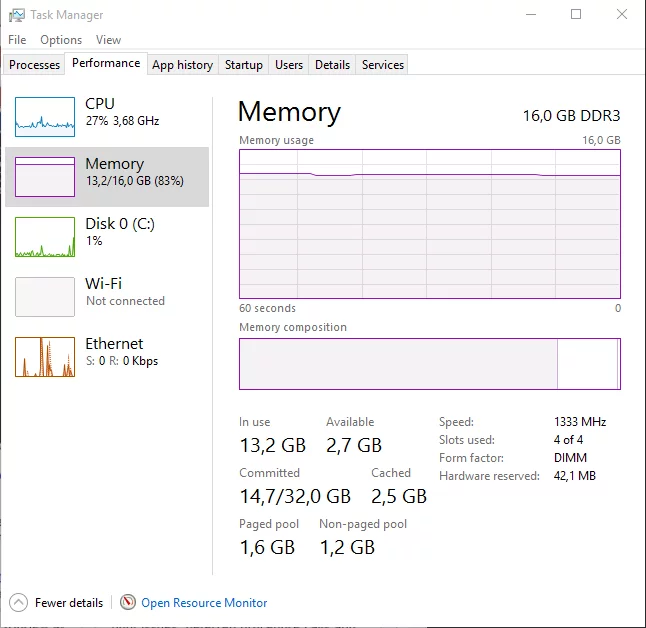
Comment résoudre le problème de l’utilisation élevée de la mémoire
Exécuter un Scan de Malware
Tout d’abord, d’analyser votre système pour les logiciels malveillants. Utilisation de Windows Defender ou de toute confiance programme antivirus pour s’assurer qu’aucun logiciel malveillant est à l’origine de la fuite de mémoire. Alternativement, vous pouvez utiliser un de confiance Outbyte AVarmor programme antivirus.
Ajuster Les Paramètres De Performances De Windows
Optimiser votre PC en ajustant ses paramètres de performance. Cliquez-droit sur Cet ordinateur > Propriétés > Paramètres Système Avancés > Paramètres > Ajuster pour une meilleure performance, alors s’Appliquer.
Désactiver Les Programmes De Démarrage
Il suffit d’appuyer sur Windows key + R, puis tapez msconfig avant d’appuyer sur Enter. La fenêtre gestionnaire des tâches s’ouvre. À partir de là, cliquez sur Démarrage et vous trouverez une liste de programmes qui s’exécutent au démarrage. Cliquez-droit sur les applications que vous ne voulez pas exécuter au démarrage. Enfin, sélectionnez Désactiver.
Utilisation RAMMap Effacer de la Mémoire
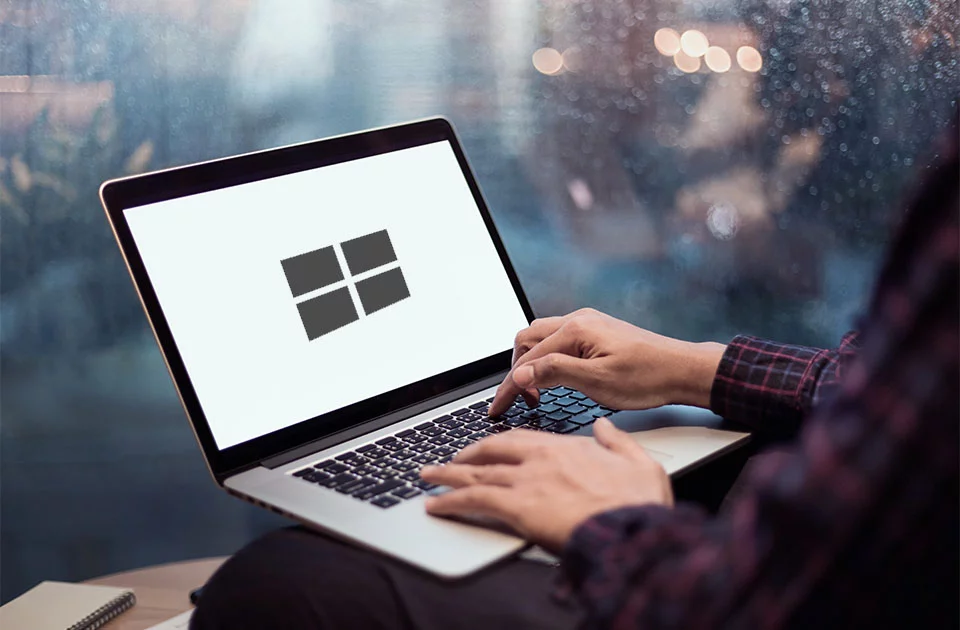
RAMMap est un outil gratuit de Microsoft qui permet d’identifier les applications qui sont à l’aide de votre mémoire, y compris métafichier d’utilisation. Ils utile pour la résolution élevée de l’utilisation de la mémoire sur Windows 10/11 lorsque la cause n’est pas claire. Vous pouvez effacer le Système de Jeu de Travail pour libérer de la RAM et améliorer les performances. En utilisant des Données de Comptage en RAMMap, vous pouvez voir la quantité de mémoire utilisée par chaque processus, y compris ceux de la veille ou modifié la page de la liste, et de la mémoire allouée pour les entrées de table de page.
Utilisation VMMap pour Suivre l’Utilisation de Mémoire Virtuelle
VMMap est un autre axé sur les processus de l’outil qui vous permet de visualiser un processus existant ainsi que les oligo-en un nouveau et d’observer son utilisation de la mémoire avec plus de détails RamMap permet. Lors de ce lancement de l’outil, il invite les utilisateurs à choisir un processus existant qu’ils veulent étudier (ou peut-être en commencer une nouvelle). Le lancement d’un nouveau processus permet de retracer l’utilisation de la mémoire, y compris des tas et des allocations virtuelles.
Il est à noter que unexplainably utilisation élevée de la mémoire sous Windows 10/11 pourrait être lié à votre ordinateur crient à l’aide. Obtenir votre ordinateur de bureau ou ordinateur portable en cours d’exécution rapide et en douceur avec un outil fiable Outbyte PC Repair, qui diagnostique de votre système Windows, restaure la stabilité du système, et améliore la vitesse de l’ordinateur et de la performance.
Les Gens Demandons Également
Lire plus sur le CPU:
Gestionnaire de tâches et le CPU à 100% de Spike
Normal la Température du CPU de la Gamme de Jeux
Lorsque Votre Ordinateur Vous Accueille Avec un CPU Fan Error
FAQ
1. Ce que consomme une grande quantité de mémoire?
Il peut aussi être à cause de certaines applications d’arrière-plan ou même de la fuite de mémoire ou de virus en elle.
2. Comment puis-je effacer la mémoire?
Oui, faites analyser votre logiciels malveillants, de changer de cadre de performance, et de désactiver tous les programmes qui peuvent être à l’origine elle démarre assez lentement.
3. Qu’est-ce que RAMMap?
RAMMap est un utilitaire qui se dresse pour aider à effacer les excès de l’utilisation de la mémoire de processus inutiles.
4. N’mémoire virtuelle contribuer à forte consommation de la mémoire?
Oui, VMMap est utile de garder la mémoire virtuelle de particulier les processus de contrôle.


